先自我介绍一下,小编浙江大学毕业,去过华为、字节跳动等大厂,目前阿里P7
深知大多数程序员,想要提升技能,往往是自己摸索成长,但自己不成体系的自学效果低效又漫长,而且极易碰到天花板技术停滞不前!
因此收集整理了一份《2024年最新软件测试全套学习资料》,初衷也很简单,就是希望能够帮助到想自学提升又不知道该从何学起的朋友。





既有适合小白学习的零基础资料,也有适合3年以上经验的小伙伴深入学习提升的进阶课程,涵盖了95%以上软件测试知识点,真正体系化!
由于文件比较多,这里只是将部分目录截图出来,全套包含大厂面经、学习笔记、源码讲义、实战项目、大纲路线、讲解视频,并且后续会持续更新
如果你需要这些资料,可以添加V获取:vip1024b (备注软件测试)

正文
文章目录
- 制作启动U盘
- 设置启动项
- 安装系统
- 安装软件
制作启动U盘
下载镜像
- 下载镜像
官网下载(比较慢)
https://www.ubuntu.com/download
中国官网下载
https://cn.ubuntu.com/
清华大学镜像站下载
https://mirrors.tuna.tsinghua.edu.cn/ubuntu-releases/18.04/
- 下载rufuns
启动盘制作软件。
官网下载(比较慢)
https://rufus.ie/
公众号 拇指笔记 后台回复 rufuns 获取
制作启动U盘
双击直接运行rufuns。 设置分区类型MBR,文件系统FAT32,簇大小8192字节。(如图)
点击开始,制作启动盘。状态进度条满了后点击关闭,启动盘制作完成。
设置启动项
首先关闭win系统下的快速启动,开启快速启动有可能造成无法识别U盘。
关闭方法:控制面板—>硬件和声音—>电源选项—>选择电源按钮的功能—>更改当前不可用设置—>关闭快速启动
然后关闭电脑,插入U盘,开机时快速按F2(不同电脑进入BIOS的按键不同,联想的大多为F2)进入BIOS设置。
进入BIOS设置后,切换到第 3 个选项卡 Security(安全选项),把 Secure Boot( 安全启动 )设置为 Disabled 。然后找到boot-USB boot-Enable开启USB设备引导。 F10保存并退出。
设置完成后,重新启动电脑,开机时长按F12进入Boot Manager,选中U盘启动。
然后进入下图界面,选择Install Ubuntu。
安装系统
首先进行一些基础设置
(1)设置语言(简体中文在倒数第三个)
(2)键盘布局(汉语)
(3)无线网络(找到并连接你的网络就可以了)
(4)更新选项(我是单Ubuntu系统,所以我用的正常安装)
(5)安装类型(其他选项,手动进行分区)
(6)分区方案(供作参考)
| 挂载点 | 类型 | 位置 | 用于 | 大小 |
|---|---|---|---|---|
| 主分区 | 起始位置 | 交换空间 | 和你的物理内存一样 | |
| /boot | 逻辑分区 | 起始位置 | Ext4 | 500MB |
| /usr | 逻辑分区 | 起始位置 | Ext4 | 100G |
| /home | 逻辑分区 | 起始位置 | Ext4 | 剩余空间-500MB |
| / | 主分区 | 起始位置 | Ext4 | 100G |
| 逻辑分区 | 起始位置 | EFI系统分区 | 500MB |
(7)选择时区(点击时区位置就可以)
(8)创建用户名
(9)安装系统软件(这步是耗时最长的,耐心等待就可以了)
安装成功后弹出的对话框。
至此Ubuntu系统已经成功安装到你的电脑了。下面开始安装一些必备的软件。
安装软件—工具类
在开始安装软件之前要先修改一下软件源,否则下载速度太慢。
首先打开软件和更新应用
点击下载自
然后点击选择最佳服务器,等待一会,系统会自动选出最佳服务器,点击选择服务器完成配置。
下面开始安装软件。
- shutter
一个非常好用的截图软件。
安装方法:
sudo apt-get install shutter
- simplescreenrecoder
好用的录屏软件,实测使用kazam录出来的视频win10无法打开。
安装方法:
sudo apt-get install simplescreenrecorder
- CopyQ
剪贴板管理工具,轻量化并且在右上角状态栏可以查看。
安装方法:
sudo add-apt-repository ppa:hluk/copyq
sudo apt-get update
sudo apt-get install copyq
- Caffine
网上学习资料一大堆,但如果学到的知识不成体系,遇到问题时只是浅尝辄止,不再深入研究,那么很难做到真正的技术提升。
需要这份系统化的资料的朋友,可以添加V获取:vip1024b (备注软件测试)
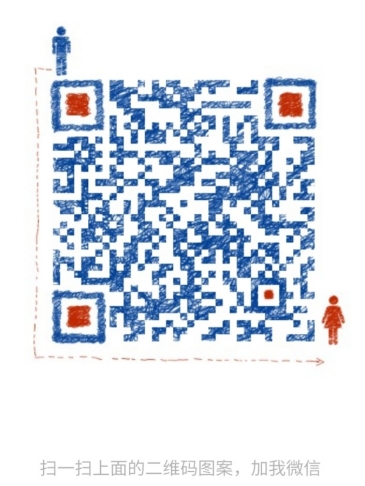
一个人可以走的很快,但一群人才能走的更远!不论你是正从事IT行业的老鸟或是对IT行业感兴趣的新人,都欢迎加入我们的的圈子(技术交流、学习资源、职场吐槽、大厂内推、面试辅导),让我们一起学习成长!
的知识不成体系,遇到问题时只是浅尝辄止,不再深入研究,那么很难做到真正的技术提升。**
需要这份系统化的资料的朋友,可以添加V获取:vip1024b (备注软件测试)
[外链图片转存中…(img-ApfBNJwS-1713694172031)]
一个人可以走的很快,但一群人才能走的更远!不论你是正从事IT行业的老鸟或是对IT行业感兴趣的新人,都欢迎加入我们的的圈子(技术交流、学习资源、职场吐槽、大厂内推、面试辅导),让我们一起学习成长!






















 2967
2967











 被折叠的 条评论
为什么被折叠?
被折叠的 条评论
为什么被折叠?








